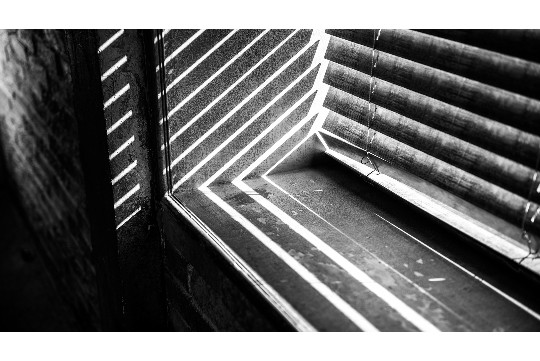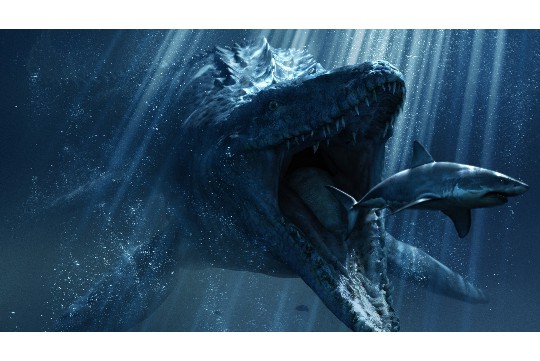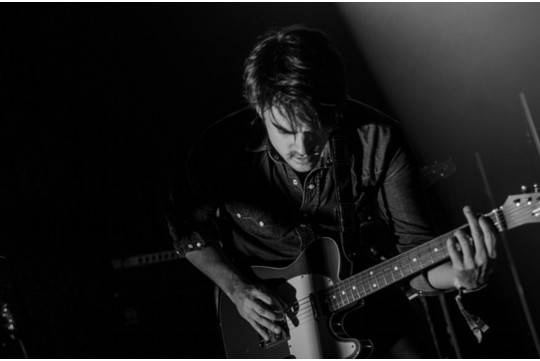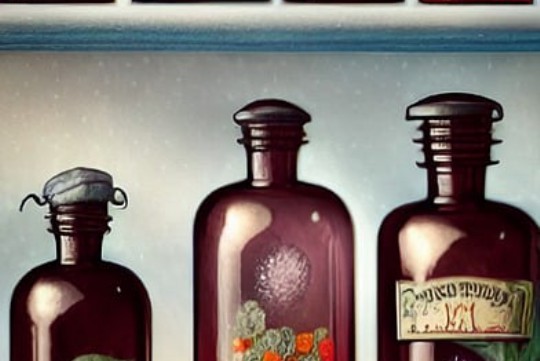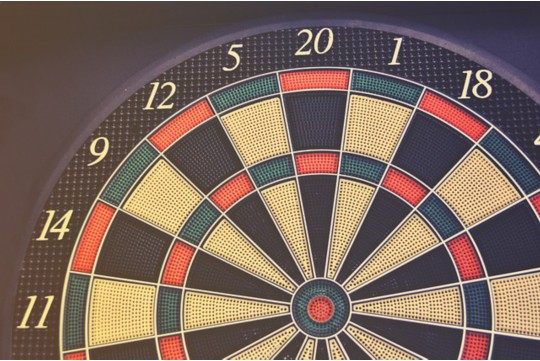U盘提示格式化问题通常是由于文件系统损坏、病毒感染或不当操作等原因导致。全面解析此问题需考虑U盘硬件状态、数据完整性及系统兼容性等因素。最新解决方案包括:首先尝试使用系统自带的磁盘检查工具修复文件系统错误;若无效,可考虑使用第三方数据恢复软件尝试恢复数据;在数据备份后,进行格式化操作以修复U盘。保持U盘健康使用习惯,定期杀毒检查,可预防此类问题发生。
本文目录导读:
U盘作为常用的数据存储设备,在使用过程中可能会遇到提示格式化的问题,本文将从U盘提示格式化的原因、数据恢复方法、预防措施以及最新解决方案等多个方面,为读者提供全面且详细的指导,通过本文,读者将能够了解如何有效应对U盘提示格式化的情况,保护数据安全。
U盘提示格式化的原因分析
U盘提示格式化,通常意味着U盘的文件系统出现了某种程度的损坏或异常,这种损坏可能由多种原因引起:
1、物理损伤:U盘在插拔、携带或使用过程中,可能因受到撞击、挤压等物理因素导致内部元件受损,进而引发文件系统错误。
2、病毒感染:计算机病毒可能通过U盘传播,并在U盘上留下恶意代码,这些代码可能破坏U盘的文件系统,导致U盘无法被正常识别或访问。
3、不当操作:在U盘读写过程中进行插拔、断电等不当操作,可能导致U盘上的数据丢失或文件系统损坏。
4、文件系统老化:长时间使用U盘,文件系统可能会因频繁读写而逐渐老化,出现错误或不稳定的情况。
数据恢复方法
当U盘提示格式化时,首先应考虑的是如何恢复U盘上的重要数据,以下是一些常用的数据恢复方法:
1、使用数据恢复软件:
选择可靠软件:市面上有许多数据恢复软件可供选择,如EaseUS Data Recovery Wizard、Recuva等,选择一款口碑好、功能强大的软件进行尝试。
扫描U盘:将U盘连接到电脑后,运行数据恢复软件,选择U盘作为扫描目标,进行深度扫描。
恢复数据:扫描完成后,软件会列出所有可恢复的文件,勾选需要恢复的文件,点击“恢复”按钮,将文件保存到其他安全位置。
2、寻求专业帮助:

联系数据恢复机构:如果自行尝试数据恢复失败,可以联系专业的数据恢复机构进行求助,这些机构通常拥有更先进的设备和更丰富的经验,能够更有效地恢复数据。
注意数据安全:在寻求专业帮助时,务必确保U盘中的数据不会被进一步损坏或泄露。
预防措施
为了避免U盘提示格式化的问题再次发生,可以采取以下预防措施:
1、定期备份数据:
建立备份习惯:定期将U盘中的重要数据备份到电脑、云存储或其他存储设备中,以防数据丢失。
检查备份完整性:备份完成后,务必检查备份文件的完整性和可读性,确保备份成功。
2、安全插拔U盘:
遵循正确步骤:在插拔U盘时,务必遵循“先卸载后插拔”的原则,即先在电脑中安全弹出U盘,再进行插拔操作。
避免暴力插拔:插拔U盘时,避免使用过大的力量或暴力方式,以免损坏U盘接口或内部元件。

3、使用杀毒软件:
安装杀毒软件:在电脑和U盘上安装可靠的杀毒软件,定期更新病毒库,确保能够及时发现并清除病毒。
定期扫描:定期对U盘进行病毒扫描,确保U盘上没有病毒残留。
4、避免恶劣环境:
保持干燥:避免将U盘长时间暴露在潮湿环境中,以免内部元件受潮损坏。
避免高温:不要将U盘放置在高温环境中,以免内部元件因过热而损坏。
最新解决方案
随着技术的不断发展,针对U盘提示格式化的问题,也涌现出了一些新的解决方案:
1、使用磁盘管理工具修复:
Windows内置工具:在Windows系统中,可以使用“磁盘管理”工具来尝试修复U盘的文件系统,打开“磁盘管理”后,找到U盘对应的磁盘号,右键点击并选择“属性”,在“工具”选项卡中点击“检查”按钮进行扫描和修复。
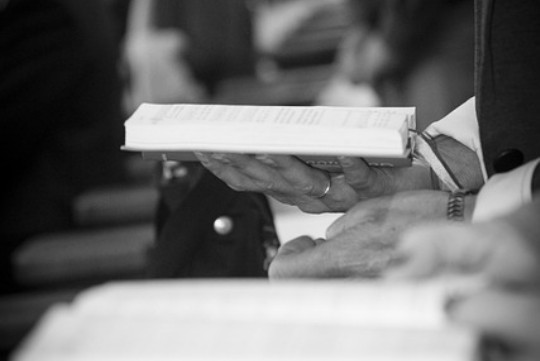
第三方工具:除了Windows内置工具外,还可以使用一些第三方磁盘管理工具来修复U盘的文件系统,这些工具通常具有更强大的功能和更灵活的选项,能够满足不同用户的需求。
2、低级格式化:
了解风险:低级格式化是一种较为极端的解决方案,它会彻底清除U盘上的所有数据并重建文件系统,在使用低级格式化之前,务必确保已经备份了所有重要数据。
操作步骤:在Windows系统中,可以使用“磁盘管理”工具或第三方磁盘管理工具来进行低级格式化,具体步骤可能因工具而异,但通常包括选择U盘、选择低级格式化选项并确认操作等步骤。
3、固件升级:
检查固件版本:部分U盘厂商会定期发布固件升级包,以修复已知的问题或提升性能,在遇到U盘提示格式化的问题时,可以检查U盘的固件版本是否最新。
升级固件:如果U盘的固件版本较旧,可以尝试下载并安装最新的固件升级包来解决问题,固件升级通常需要在U盘的官方网站或厂商提供的支持页面上下载相应的升级工具和升级包。
U盘提示格式化是一个常见且令人头疼的问题,通过了解U盘提示格式化的原因、掌握数据恢复方法、采取预防措施以及尝试最新的解决方案,我们可以有效地应对这一问题并保护数据安全,希望本文能够为读者提供有价值的参考和帮助。